
Как технический энтузиаст, я бы сказал: когда дело доходит до написания академических эссе или обширных отчетов для клиентов, Apple Pages является для меня исключительным инструментом. Это программное обеспечение для обработки текста доступно на компьютерах Mac, iPhone и iPad и может похвастаться богатым набором функций, параметрами форматирования, настраиваемыми шаблонами и многим другим. Более того, он предлагает дополнительное удобство отслеживания количества слов в режиме реального времени, что делает его незаменимым активом для тех из нас, кто работает с конкретными целевыми показателями количества слов на странице.
"Рынок красный? Это просто сезон скидок для умных инвесторов." - так говорят, чтобы не плакать. У нас — аналитика, которая помогает плакать реже.
Найти недооцененные активыСложность
Легкий
Продолжительность
5 минут
Что вам нужно
-
Mac, iPhone или iPad
-
Страницы Apple
Как прилежный исследователь, я рад поделиться с вами несложным методом использования функции подсчета слов в Apple Pages. В этом простом руководстве я проведу вас через каждый важный шаг. Оставайтесь с нами до конца, чтобы открыть для себя еще несколько впечатляющих возможностей Apple Pages!
Количество слов на страницах на Mac
Чтобы просмотреть количество слов и другую статистику документа, откройте документ в Pages на Mac.
Шаг 1. Чтобы отобразить количество слов, выполните одно из следующих действий:
- Выберите Просмотр на панели инструментов Страницы и выберите Показать количество слов.
- Выберите Просмотр в строке меню и выберите Показать количество слов.

Шаг 2. После этого вы увидите количество слов, отображаемое внизу документа.
Как заядлый пользователь этого текстового редактора, я буду рад рассказать вам о его возможностях! Работая над композицией, обратите внимание на боковую панель справа. Там вы найдете удобные стрелки, которые раскрывают ценную информацию о вашем тексте. Например, если вас интересует количество символов с пробелами или без них, просто щелкните эти стрелки. Аналогичным образом, чтобы проверить, сколько страниц будет заполнен ваш текущий текст, слегка коснитесь их еще раз. Наконец, если вы хотите узнать количество абзацев в вашем документе, эти стрелки помогут вам и в этом!
После выбора конкретной статистики она остается внизу документа для справки при продолжении чтения.

Шаг 3. Чтобы еще раз скрыть количество слов, выберите параметр «Вид» на «Панели инструментов» или «Панель меню». , затем выберите «Скрыть количество слов».
Наблюдая за интерфейсом, я заметил, что в зависимости от того, какие статистические данные вы сейчас просматриваете, в меню «Вид» появляются разные опции. Например, вместо количества символов или количества абзацев по умолчанию вы можете увидеть опцию «Скрыть эту статистику».

Количество слов на страницах на iPhone
Если вы берете с собой свою работу и хотите проверить количество слов в Pages с помощью iPhone, вот простой способ сделать это:
Шаг 1. Откройте документ Pages и нажмите Три точки в правом верхнем углу.
Шаг 2. Включите переключатель Количество слов.
Шаг 3. На Mac вы можете изменить отображение внизу документа, чтобы отображать количество слов и получать доступ к другой соответствующей статистике.
Шаг 4. Чтобы скрыть счетчики, вернитесь в меню Три точки и отключите переключатель Счетчик слов.
Когда я активирую функцию подсчета слов в документе Pages на своем iPhone, этот счетчик будет применяться к любому другому документу Pages, который я открываю, пока я не решу отключить его снова.
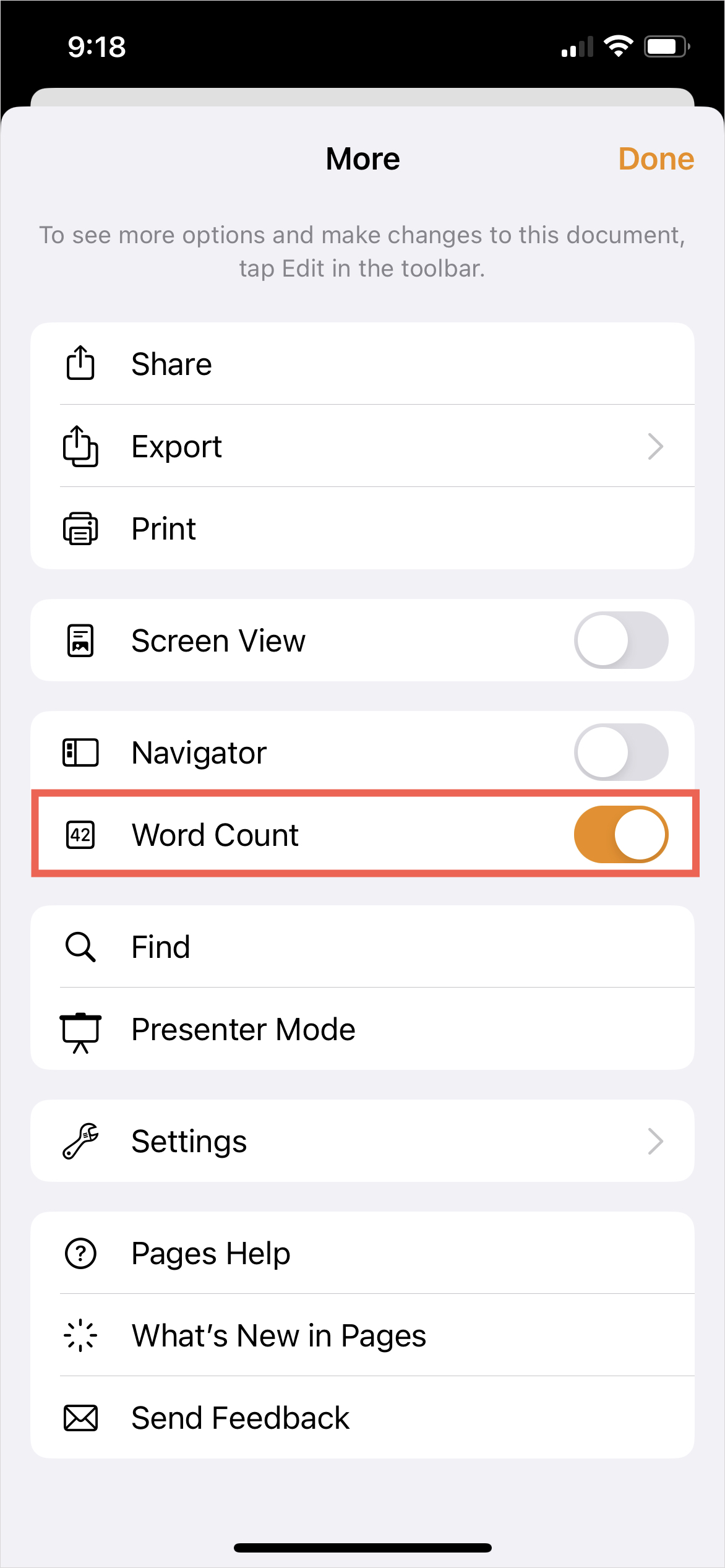
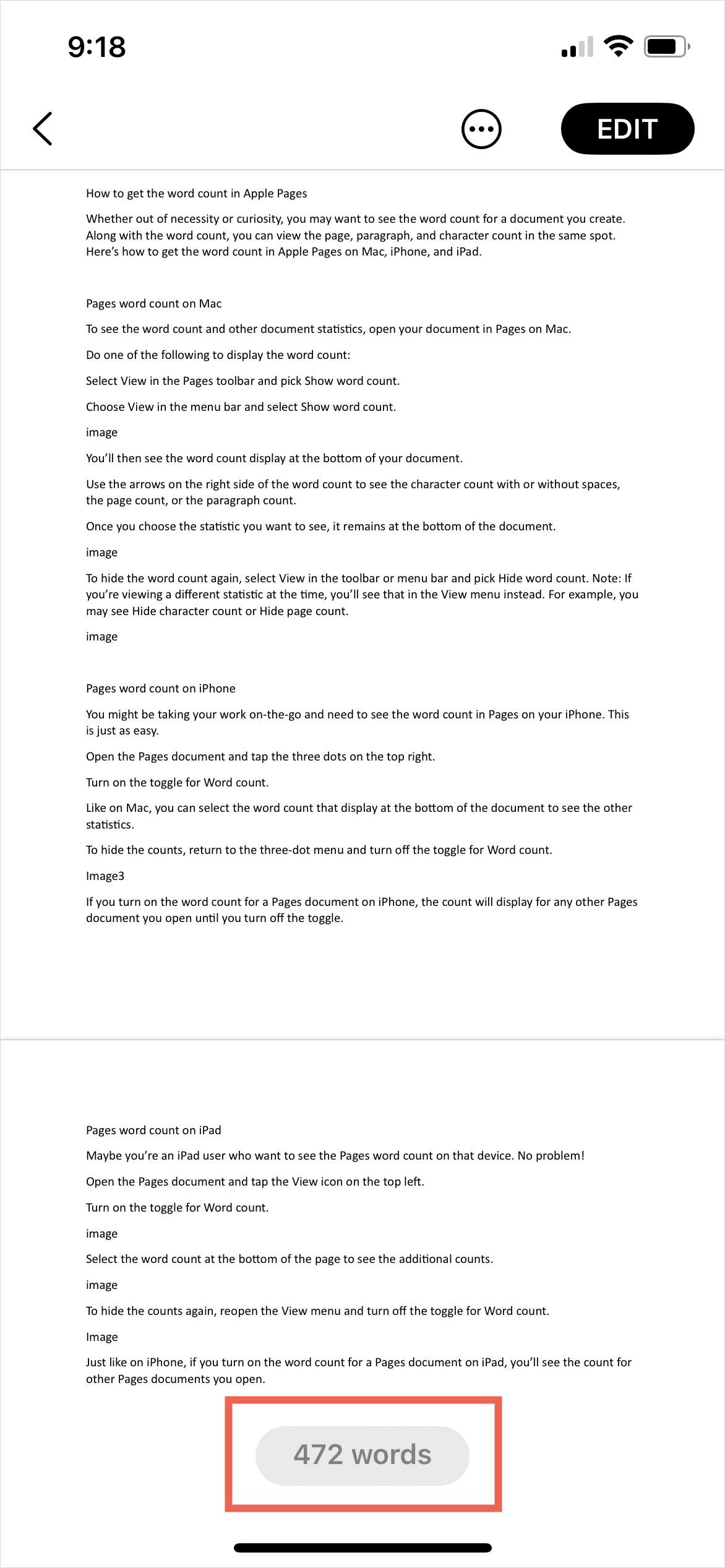

Количество слов на страницах на iPad
Возможно, вы пользователь iPad и хотите видеть количество слов на странице на этом устройстве. Без проблем!
Шаг 1. Откройте документ Pages и коснитесь значка Просмотр в левом верхнем углу.
Шаг 2. Включите переключатель Количество слов.

Шаг 3. Выберите Счетчик слов внизу страницы, чтобы увидеть дополнительные счетчики.

Шаг 4. Чтобы снова скрыть счетчики, снова откройте меню Вид и отключите переключатель Счетчик слов.
Как и в случае с iPhone, когда вы активируете функцию подсчета слов для документа Pages на iPad, вы сможете просматривать количество слов во всех других открытых документах Pages.

Как добавить номера страниц в Apple Pages
В документах Apple Pages добавление номеров страниц является простым и адаптируемым. Вы можете вставить их в верхний или нижний колонтитул документа для автоматической корректировки общего количества страниц при добавлении или удалении содержимого. Эти номера страниц изначально остаются скрытыми, но становятся доступными при наведении курсора на область верхнего или нижнего колонтитула. Чтобы включить номер страницы, просто выберите желаемое выравнивание — по левому, центральному или правому — и нажмите «Вставить номер страницы».
Как аналитик документов, я хотел бы поделиться альтернативным способом добавления номеров страниц в ваш документ, помимо использования полей верхнего и нижнего колонтитула. Для этого просто поместите курсор в нужное место документа. Затем перейдите на панель инструментов и щелкните значок «Страницы». Затем выберите «Номер страницы» в появившемся раскрывающемся меню. Этот метод обеспечивает большую гибкость в выборе отображения номеров страниц в документе.
Как просмотреть символы форматирования в Apple Pages
Как дотошный аналитик, я хотел бы отметить, что когда вы нажимаете клавишу «Пробел», клавишу «Tab» или нажимаете «Return» в Apple Pages (и подобных текстовых редакторах), эти программы автоматически вставляют символы форматирования незаметно между словами и в начале. и конец новых абзацев, разделов, столбцов и т. д.
Если вы привыкли работать с невидимым форматированием в документе Apple Pages и хотите его просмотреть, просто перейдите в меню «Вид» и выберите «Показать невидимые элементы». Чтобы скрыть их еще раз, выберите «Скрыть невидимых» в том же меню.
Освоив функцию подсчета слов в Apple Pages, я рекомендую вам изучить другие приложения для письма для iPad, которые могут соответствовать вашим уникальным потребностям и предпочтениям как писателя.
Смотрите также
- 7 лучших чехлов для Apple iPhone 16 Pro Max 2024 года
- 20 лучших циферблатов Samsung Galaxy Watch, которые вам стоит использовать
- Обзор Poco F7
- Обзор MobLand (сериал — 2025) — Похоже, у нас развивается ситуация.
- Я рассмотрел пару крошечных наушников, которые помогли мне лучше спать
- Филипс 65OLED809
- Часы Huawei Watch Fit 4 против Huawei Fit 4 Pro: В чём разница?
- Шокз ОпэнФит 2+
- TCL 50 Pro Nxtpaper 5G
- Обзор Poco F7 Pro
2024-05-14 21:39